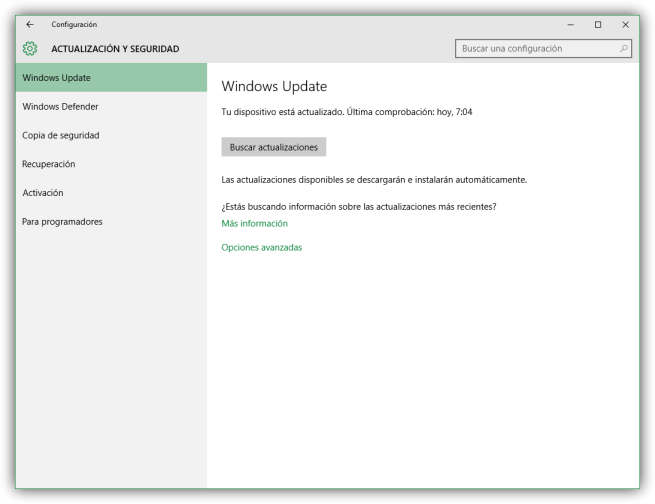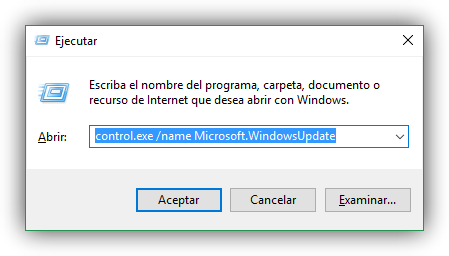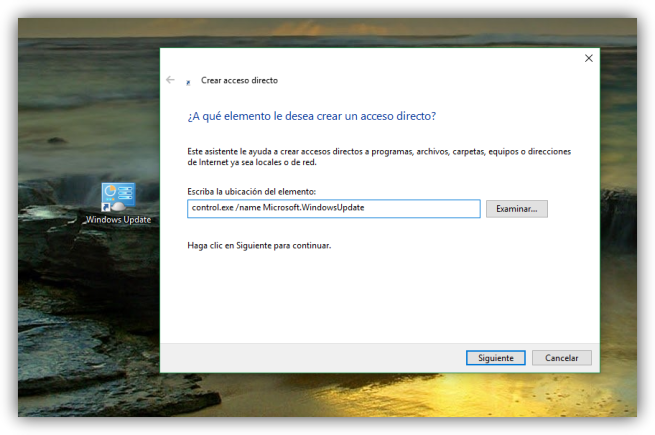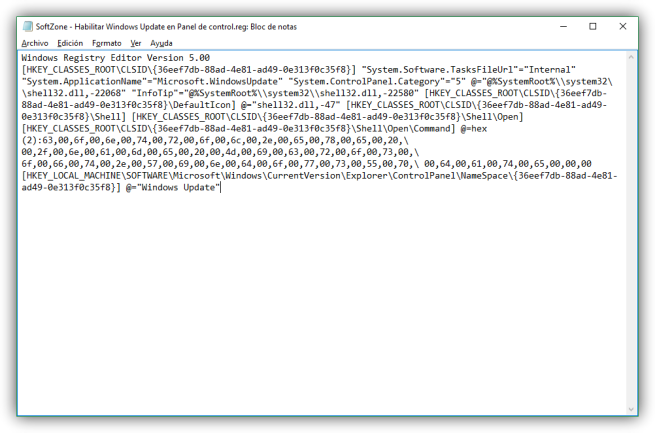Cómo crear un acceso directo a Windows Update en Windows 10
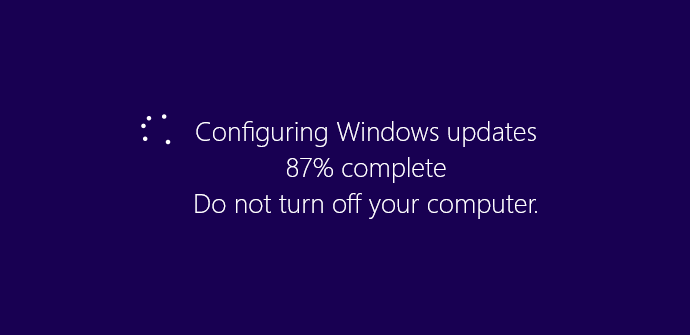
Microsoft está planeando acabar con el panel de control convencional, y una prueba de ello es el nuevo menú de configuración de Windows 10, desde el que se puede configurar hasta el más mínimo detalle del sistema operativo. Mientras la adaptación del panel de control al menú de configuración se lleva a cabo, algunas opciones van desapareciendo poco a poco de otras rutas, por ejemplo, del panel de control. Aunque utilizar el nuevo menú de configuración es muy sencillo (y todo está bien ordenador allí), muchos usuarios no terminan de hacerse a él, y es posible que no encuentren ciertos elementos que necesiten configurar.
Uno de los elementos a los que más busca la gente acceder es a Windows Update, el sistema de actualizaciones de Windows, para configurar su comportamiento. Aunque hasta Windows 8.1 esto se encontraba accesible desde el panel de control convencional del sistema operativo, en las últimas versiones solo podemos hacerlo acceder a él desde Inicio > Configuración > Actualización y seguridad.
Desde aquí vamos a configurar todo lo relacionado con las actualizaciones del sistema, o al menos todo lo que nos deja configurar Microsoft (que no es mucho). Muchos usuarios, especialmente los que menos conocimientos tienen, no saben utilizar el nuevo menú de configuración desarrollado por Microsoft, buscando la mayor parte de las opciones en sus rutas de siempre, es decir, desde el panel de control.
Windows Update puede abrirse si, desde ejecutar, lanzamos el siguiente comando:
- control.exe /name Microsoft.WindowsUpdate
Por lo tanto, es posible crear un acceso directo a Windows Update para poder acceder a este apartado de configuración desde cualquier ruta, por ejemplo, desde el escritorio, utilizando el comando anterior.
Para ello simplemente pulsamos en el escritorio con el botón derecho y seleccionamos Nuevo > Acceso directo. En el apartado de ubicación del elemento introducimos el comando anterior y en el nombre del acceso directo el que queramos darle.
Al hacer doble clic sobre dicho acceso directo se nos abrirá automáticamente Windows Update.
Crear un acceso a Windows Update desde el panel de control de Windows 10
También es posible crear un acceso directo a este apartado de configuración dentro del panel de control, aunque el proceso es algo más complicado y no se garantiza que funcione en el 100% de los casos.
Para ello, lo primero que debemos hacer es crear un nuevo documento de texto con el bloc de notas y pegar en él la siguiente instrucción:
- Windows Registry Editor Version 5.00
[HKEY_CLASSES_ROOTCLSID{36eef7db-88ad-4e81-ad49-0e313f0c35f8}] «System.Software.TasksFileUrl»=»Internal» «System.ApplicationName»=»Microsoft.WindowsUpdate» «System.ControlPanel.Category»=»5″ @=»@%SystemRoot%system32shell32.dll,-22068» «InfoTip»=»@%SystemRoot%system32shell32.dll,-22580″ [HKEY_CLASSES_ROOTCLSID{36eef7db-88ad-4e81-ad49-0e313f0c35f8}DefaultIcon] @=»shell32.dll,-47″ [HKEY_CLASSES_ROOTCLSID{36eef7db-88ad-4e81-ad49-0e313f0c35f8}Shell] [HKEY_CLASSES_ROOTCLSID{36eef7db-88ad-4e81-ad49-0e313f0c35f8}ShellOpen] [HKEY_CLASSES_ROOTCLSID{36eef7db-88ad-4e81-ad49-0e313f0c35f8}ShellOpenCommand] @=hex(2):63,00,6f,00,6e,00,74,00,72,00,6f,00,6c,00,2e,00,65,00,78,00,65,00,20, 00,2f,00,6e,00,61,00,6d,00,65,00,20,00,4d,00,69,00,63,00,72,00,6f,00,73,00, 6f,00,66,00,74,00,2e,00,57,00,69,00,6e,00,64,00,6f,00,77,00,73,00,55,00,70, 00,64,00,61,00,74,00,65,00,00,00 [HKEY_LOCAL_MACHINESOFTWAREMicrosoftWindowsCurrentVersionExplorerControlPanelNameSpace{36eef7db-88ad-4e81-ad49-0e313f0c35f8}] @=»Windows Update»
Ese archivo lo guardamos con una extensión .reg. Una vez hecho, ejecutamos el fichero y se añadirá al registro de Windows las instrucciones anteriores. Una vez listo, en el panel de control veremos cómo se nos ha habilitado un acceso directo a Windows Update, similar a que ofrece las versiones anteriores de Windows.
Esto solo nos habilitará un acceso directo a la configuración de Windows Update desde el panel de control, sin embargo, no podremos volver a utilizar la ventana de configuración clásica de esta herramienta ya que esta ha sido eliminada completamente por Microsoft.
¿Qué te parece el acceso directo a Windows Update en Windows 10?
No dejes de visitar nuestra sección de tutoriales y guías de Windows 10.
Si tienes cualquier problema, no dudes en visitar nuestros foros de Software en AdslZone.